Welcome to the
WalkMe Help Center
Please log in to continue

Please log in to continue

Quiero una forma de cambiar el texto en los botones "siguiente", "atrás" o "listo" en mis pasos.
Cambiar el texto del botón de los pasos se puede lograr utilizando CSS.
En primer lugar, debes localizar el ID de paso de Smart Walk-Thru de la siguiente manera:
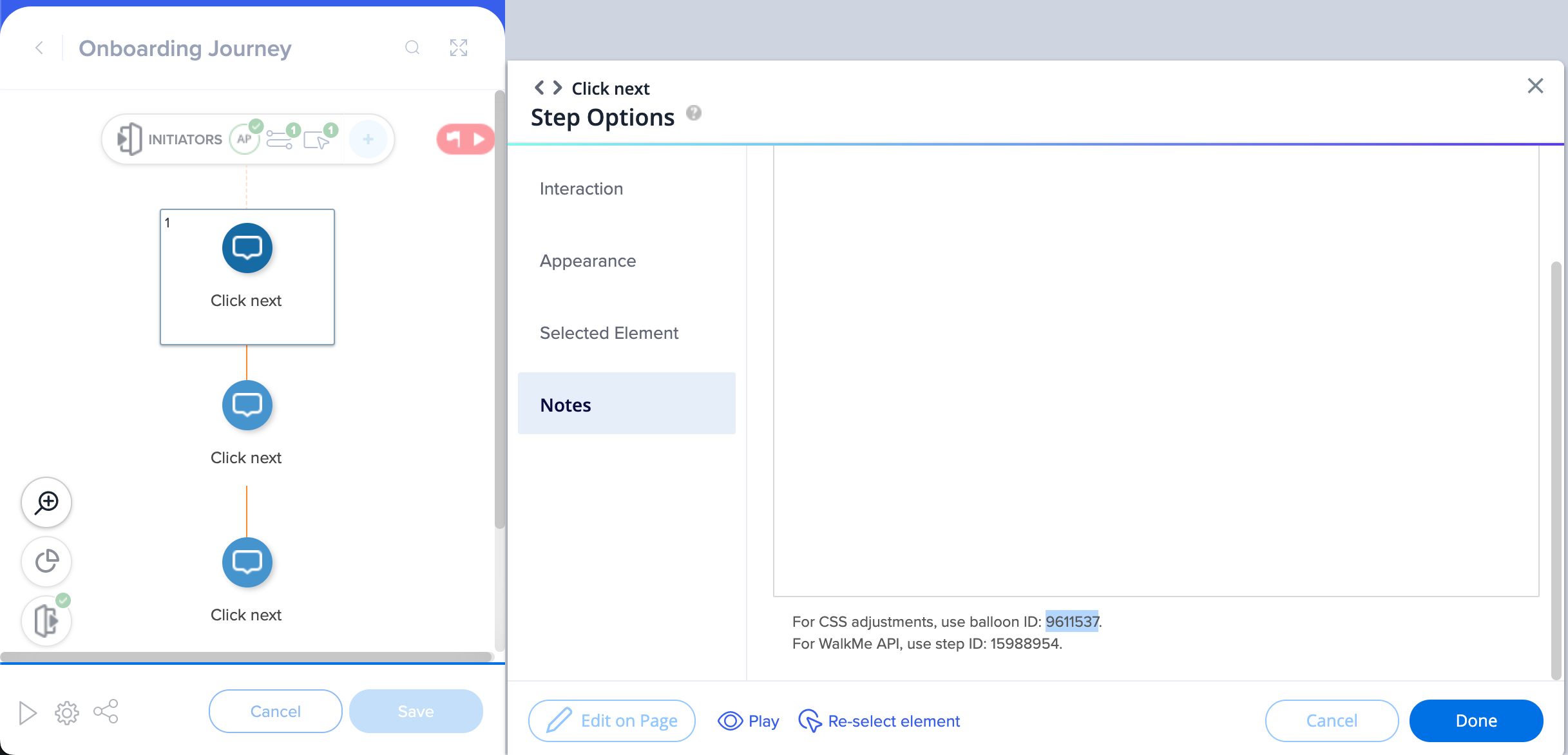


Reemplaza las palabras “nuevo texto” con el texto que prefieras.
div#walkme-balloon-XXXXXXX button.walkme-custom-balloon-button.walkme-custom-balloon-normal-button.walkme-custom-balloon-next.walkme-action-next.walkme-click-and-hover span.walkme-custom-balloon-button-text {
font-size:0px !important;
}
div#walkme-balloon-XXXXXXX button.walkme-custom-balloon-button.walkme-custom-balloon-normal-button.walkme-custom-balloon-next-button.walkme-action-next.walkme-click-and-hover span.walkme-custom-balloon-button-text::before {
content: "nuevo texto" !important;
visibility: visible !important;
font-size: 12px !important;
}
Reemplaza las palabras “nuevo texto” con el texto que prefieras.
div#walkme-balloon-XXXXXXX button.walkme-custom-balloon-button.walkme-custom-balloon-normal-button.walkme-custom-balloon-back-button.walkme-action-back.walkme-click-and-hover span.walkme-custom-balloon-button-text {
font-size: 0px!important;
}
div#walkme-balloon-xxxxxxx button.walkme-custom-balloon-button.walkme-custom-balloon-weak-button.walkme-custom-balloon-back-button.walkme-action-back.walkme-click-and-hover span.walkme-custom-balloon-button-text::before {
content: "nuevo texto" !important;
visibility: visible !important;
font-size: 12px !important;
}
Reemplaza las palabras “nuevo texto” con el texto que prefieras.
div#walkme-balloon-xxxxxxx button.walkme-custom-balloon-button.walkme-custom-balloon-normal-button.walkme-custom-balloon-done-button.walkme-action-done.walkme-click-and-hover span.walkme-custom-balloon-button-text {
font-size: 0px !important;
}
div#walkme-balloon-xxxxxxx button.walkme-custom-balloon-button.walkme-custom-balloon-normal-button.walkme-custom-balloon-done.walkme-action-done.walkme-click-and-hover span.walkme-custom-balloon-button-text::before {
content: "nuevo texto" !important;
visibility: visible !important;
font-size: 12px !important;
}